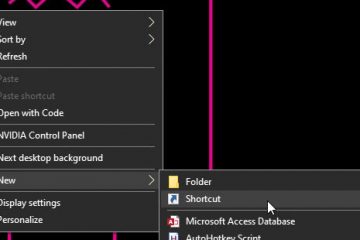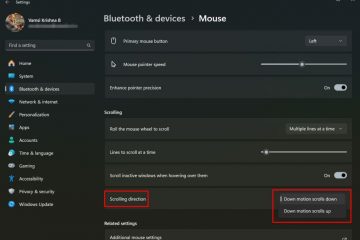Cet article explique comment modifier comment les applications’ toutes ‘sont répertoriées dans le menu Démarrer dans Windows 11.
Le menu de démarrage est Un centre central pour accéder aux applications, paramètres et fonctionnalités système sur Windows 11. Le menu Démarrer s’ouvre lorsque vous cliquez sur l’icône Windows dans la barre des tâches ou appuyez sur la touche Windows sur votre clavier.
le menu Démarrer a Trois sections: Pinned Apps , recommandé, et toutes les applications .
Avec Windows 11 Build 22635.4950 , Microsoft a introduit deux nouvelles vues sur la page « all » dans la Menu de démarrage: Grid et Catégorie Affichage.
Grid and List View Affiche vos applications de manière alphabétique, et la vue de catégorie Groupes toutes vos applications en catégories, commandées par utilisation.
Pour essayer cette fonctionnalité expérientielle, utilisez le vivetool et activez-le avec la commande ci-dessous.
vivetool/activer/ID: 48433719,47205210 49221331
Modifiez la vue de la page “ tout”sur le menu de démarrage
Comme mentionné, la dernière version Windows a ajouté une nouvelle fonctionnalité expérientielle qui permet aux utilisateurs de modifier la façon dont les applications sont répertoriées sur la page’ all ‘Afficher le menu Démarrer.
Voici comment faire Il.
Tout d’abord, apprenez à télécharger et à utiliser le vivetool dans Windows.
Ensuite, ouvrez vivetool en utilisant l’invite de commande ou le terminal Windows. Exécutez la commande ci-dessous pour l’activer et redémarrer votre ordinateur.
vivetool/activer/id: 48433719,47205210 49221331
Une fois activé, cliquez sur Démarrer le démarrage menu et sélectionnez le bouton’ all ‘.
Dans la vue de la page’All’, utilisez le menu déroulant pour personnaliser le voir. Vous pouvez sélectionner l’un des éléments suivants:
Liste des noms (par défaut) Grille de nom catégorie
qui devrait le faire!
Conclusion:
Le menu de démarrage de Windows 11 offre une flexibilité dans Affichage des applications avec les nouvelles vues sur la grille et la catégorie. Les utilisateurs peuvent facilement basculer entre les listes de noms par défaut, les grilles de noms et les vues de catégorie pour une meilleure organisation d’applications. L’activation de ces fonctionnalités nécessite le téléchargement et l’utilisation de ViveTool, un processus simple. La personnalisation de la page «All» améliore l’expérience utilisateur en adaptant l’accès des applications aux préférences individuelles. Restez à jour avec Windows Builds pour profiter de nouvelles fonctionnalités et améliorations à mesure qu’elles deviennent disponibles.